반응형
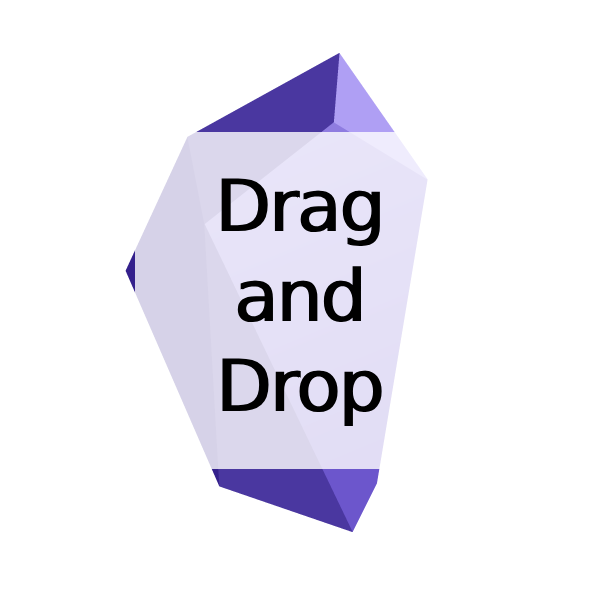
[2023/09/24] First Start.
소나무 기운 , 전자제품 개발/생산
Obsidian - Drag and Drop
Obsidian에는 Drag and Drop 기능을 활용하여 원할한 경험을 할 수 있는 여러가지가 있습니다.
소스 끌어오기
- 탐색기에서 파일 하나 혹은 여러 개를 끌어올 수 있습니다.
- 탐색결과(Ctrl + Alt + F)에서 찾은 노트를 끌어올 수 있습니다.
- Backlinks 혹은 연결되지 안은 참조에서 파일을 끌어올 수 있습니다.
- 미리보기 모드에서 노트 내부의 링크에서 파일을 끌어올 수 있습니다.
Drop 대
- 탭 헤더에 파일을 드롭 하여 파일을 열 수 있습니다. Alt (또는 Shift on macOS) 를 눌러 탭의 아무 곳이나 드롭 합니다.
- 파일 탐색기의 폴더에 파일을 떨어뜨려 파일을 이동할 수 있습니다.
- 파일을 편집기에 떨어뜨려 링크로 삽입할 수 있으며, 생성된 링크는 상대 경로나 마크다운 링크 등의 사용자 환경설정을 따릅니다.
- 북마크 탭에서 파일을 삭제하여 북마크 할 수 있습니다.
Obsidian 외부에서 끌어 오기
- 브라우저에서 HTML컨텐츠를 Obsidian으로 끌어와 자동으로 Markdown으로 변환할 수 있습니다.
- 기본 파일 탐색기에서 파일을 끌어다 놓으면 Obsidian이 보트의 첨부 파일 폴더에 있는 파일을 가져와(복사본 만들기) 내부 링크로 삽입할 수 있습니다. Windows/Linux에서 Ctrl을 누르고, macOS에서 옵션을 눌러 파일을 가져오는 대신 해당 파일에 대한 file:/// 절대링크를 만듭니다.
Obsidian 밖으로 파일을 빼 놓기
- 이렇게 하면 드래그한 Obsidian 노트의 외부 응용 프로그램에 Obsidian:// URL이 생성됩니다.

이렇게 URL이 생성이 됩니다.
[InternetShortcut]
URL=obsidian://open?vault=pineenergy%20Vault&file=002.%20Area%20of%20responsibilty%2F%EA%B4%80%EC%84%B1%EC%9D%98%20%EB%B2%95%EC%B9%99
마무리
옵시디안의 공식문서는 많이 설명은 되어 있는데 명료하지는 않네요. 실험을 해 보고 어떤 설명인지를 되집어 봐야겠습니다.
참고문헌
틀린 부분이나 질문은 댓글 달아주세요.
즐거운 하루 보내세요. 감사합니다.
반응형
'Second Brain > Obsidian' 카테고리의 다른 글
| Edit Mode , View Mode (0) | 2023.10.20 |
|---|---|
| Pop-out windows 팝업 윈도우 (0) | 2023.09.25 |
| Obsidian - Status bar (0) | 2023.09.11 |
| Obsidian - Sidebar (0) | 2023.09.10 |
| 리본 (0) | 2023.09.05 |




댓글